Excelで数字を入力したのに、計算ができない、並べ替えがうまくいかない、合計が出ない…そんな経験はありませんか?実は、見た目は数字でもExcelが「文字」として扱っている場合があります。今回は、そんな困った状況を解消するための原因と解決法を、初心者の方にもわかりやすくご紹介します。
数字が認識されない主な原因とは?
Excelで数字がうまく認識されない原因はいくつかあります。まずは、よくある原因を確認してみましょう。
セルの書式が「文字列」になっている
セルの書式設定が「文字列」になっていると、数字を入力しても文字として扱われてしまいます。これにより、計算や並べ替えが正常に動作しません。
数式の先頭に「=」がない
計算式を入力する際、先頭に「=」を付け忘れると、Excelはそれを文字列として認識します。例えば、「=+B1」と入力すべきところを「+B1」と入力してしまうと、計算が行われません。
計算方法が「手動」になっている
Excelの設定で計算方法が「手動」になっていると、セルの内容が変更されても自動で計算が行われません。これにより、最新の計算結果が反映されないことがあります。
「数式の表示」モードになっている
「数式の表示」モードが有効になっていると、セルに計算結果ではなく数式自体が表示されます。これにより、計算結果が見えなくなってしまいます。
解決法数字を正しく認識させるための手順
では、上記の問題を解決するための具体的な手順を見ていきましょう。
セルの書式を「標準」または「数値」に変更する
セルの書式設定を「標準」または「数値」に変更することで、数字として認識されるようになります。手順は以下の通りです。
- 対象のセルを選択します。
- 「ホーム」タブの「数値」グループから、表示形式を「標準」または「数値」に変更します。
- セルをダブルクリックして編集モードにし、Enterキーを押します。
数式の先頭に「=」を付ける
計算式を入力する際は、必ず先頭に「=」を付けるようにしましょう。例えば、「=+B1」と入力することで、正しく計算が行われます。
計算方法を「自動」に設定する
計算方法が「手動」になっている場合、以下の手順で「自動」に変更します。
- 「数式」タブをクリックします。
- 「計算方法の設定」ボタンをクリックし、「自動」にチェックを入れます。
「数式の表示」モードを解除する
「数式の表示」モードが有効になっている場合、以下の手順で解除します。
- 「数式」タブをクリックします。
- 「ワークシート分析」グループ内の「数式の表示」ボタンをクリックしてオフにします。
よくある質問や疑問
Q1: 数字を入力してもセルが右揃えにならないのはなぜですか?
セルの書式が「文字列」になっている可能性があります。上記の手順で書式を「標準」または「数値」に変更してください。
Q2: 外部からコピーしたデータがうまく計算されません。
コピー元のデータが「文字列」として扱われている場合があります。上記の手順で書式を変更し、必要に応じて「VALUE関数」を使用して数値に変換してください。
Q3: 数式を入力しても計算結果が表示されません。
「数式の表示」モードが有効になっている可能性があります。上記の手順で解除してください。
今すぐ解決したい!どうしたらいい?
いま、あなたを悩ませているITの問題を解決します!
「エラーメッセージ、フリーズ、接続不良…もうイライラしない!」
あなたはこんな経験はありませんか?
✅ ExcelやWordの使い方がわからない💦
✅ 仕事の締め切り直前にパソコンがフリーズ💦
✅ 家族との大切な写真が突然見られなくなった💦
✅ オンライン会議に参加できずに焦った💦
✅ スマホの重くて重要な連絡ができなかった💦
平均的な人は、こうしたパソコンやスマホ関連の問題で年間73時間(約9日分の働く時間!)を無駄にしています。あなたの大切な時間が今この悩んでいる瞬間も失われています。
LINEでメッセージを送れば即時解決!
すでに多くの方が私の公式LINEからお悩みを解決しています。
最新のAIを使った自動応答機能を活用していますので、24時間いつでも即返信いたします。
誰でも無料で使えますので、安心して使えます。
問題は先のばしにするほど深刻化します。
小さなエラーがデータ消失や重大なシステム障害につながることも。解決できずに大切な機会を逃すリスクは、あなたが思う以上に高いのです。
あなたが今困っていて、すぐにでも解決したいのであれば下のボタンをクリックして、LINEからあなたのお困りごとを送って下さい。
ぜひ、あなたの悩みを私に解決させてください。
まとめ
Excelで数字が正しく認識されない場合、セルの書式設定や数式の入力方法、計算方法の設定などが原因となっていることがあります。上記の手順を試すことで、多くの問題は解決できます。もしそれでも問題が解決しない場合は、Excelのヘルプ機能やサポートを利用してみてください。
他にも疑問やお悩み事があれば、お気軽にLINEからお声掛けください。

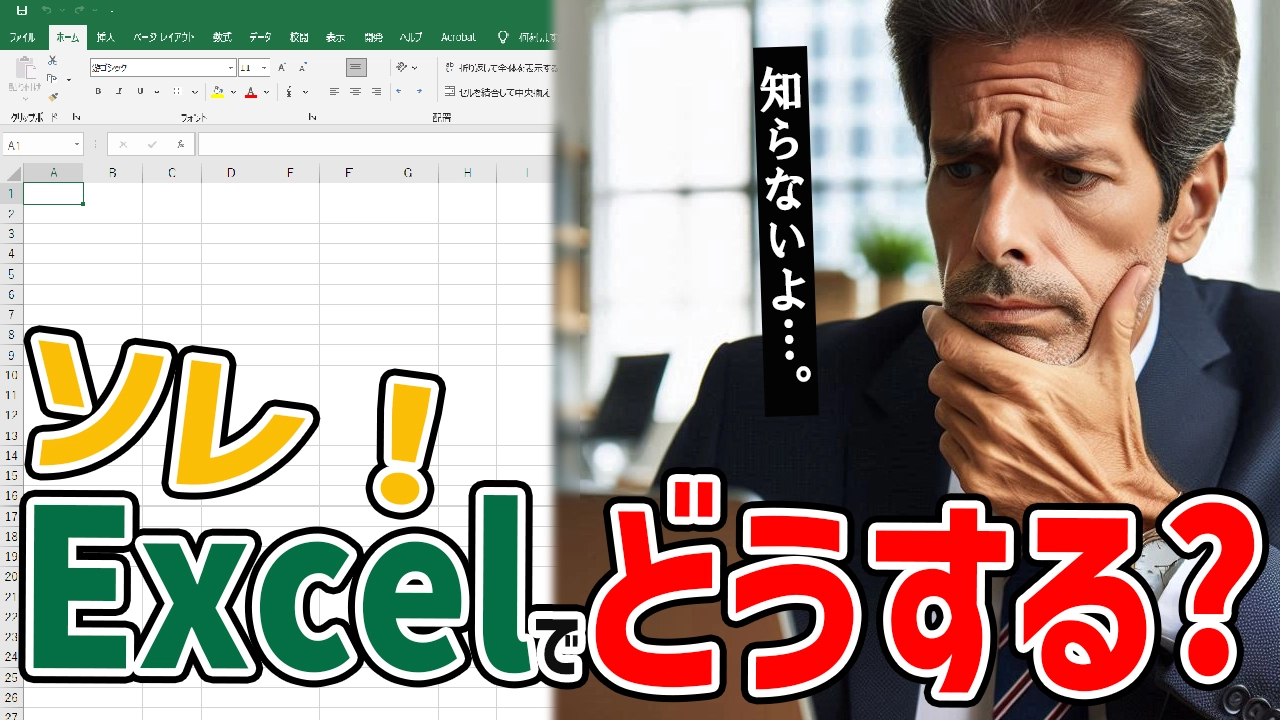




コメント